アプライアンスの更新
[更新(Updates)] では、アプライアンスの更新を確認、確認、ダウンロード、およびインストールできます。
手順
|
ステップ 1 |
[更新(Updates)] をクリックします。 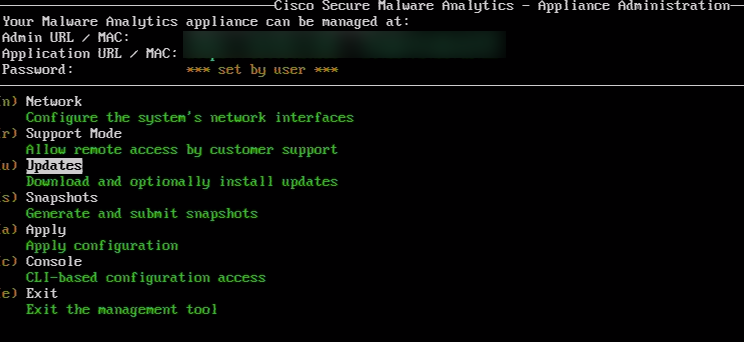
|
|
ステップ 2 |
以下をチェックする。
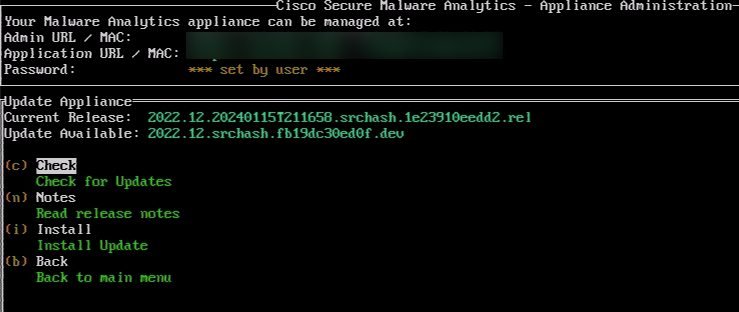
|
|
ステップ 3 |
注:
|
|
ステップ 4 |
インストール:
|
|
ステップ 5 |
Back:
|
 フィードバック
フィードバック